Особливості роботи з групами в Telegram Messenger

- 3633
- 582
- Orville Zboncak DVM
Наявність великої кількості тематичних каналів та чатів у Telegram Messenger робить користувача якнайменше. Інформація для певного кола осіб може бути представлена в групі, яка може бути закрита від інших, повідомляючи всередині розмови. Канал надає своїм передплатникам різну інформацію залежно від предмета. Будь -який користувач "телеграма" може створити такі спільноти.

Різниця між каналами та групами
Щоб вибрати, який тип інтересів до інтересів краще організувати, вам слід ознайомитись із їхніми можливостями. Звичайні групи в телеграмі мають обмежену кількість учасників і призначені лише для вузького кола людей. Відкриваючи нову спільноту, важливо вирішити його призначення. Канал або чат створюються для різних цілей.
Група
- Обмеження кількості учасників - 200 людей;
- здатність спілкуватися всередині чату;
- Усі користувачі можуть додати нових членів до розмови;
- Ви можете стати учасником за запрошенням або посиланням;
- Листування, яка створюється всередині чату, недоступна людям, які не пов'язані з групою;
- Будь -який учасник має можливість змінити фотографії, ім'я.
Якщо ви створили нову групу в Telegram і хочете збільшити кількість людей, її потрібно перетворити на супергрупу. В іншому випадку додавання контактів доведеться здійснити, видаливши іншу людину з громади.
Супер групи
- Такі чати відрізняються у великій кількості учасників (до 5000);
- Кожен має право видалити свої повідомлення;
- Адміністратор, керівна група, може видалити будь -які нотатки;
- Нові члени супергрупи видно історію листування;
- Можливість видалення звукового сповіщення про повідомлення.
Канали
- Кількість абонентів на каналах не обмежена;
- Пости на стіні надсилаються від імені громади;
- Доданий файл повинен бути не більше 1,5 ГБ;
- Канал характеризується відсутністю функції коментування;
- Абоненти можуть вимкнути сповіщення;
- Канал можна монетизувати.
Як створити групу в "Телеграмі"
Процес створення цих асоціацій простий. Для телефонної версії Messenger, щоб організувати закриту розмову, вам потрібно виконати такі дії:
- зателефонуйте в меню (три горизонтальні смужки);
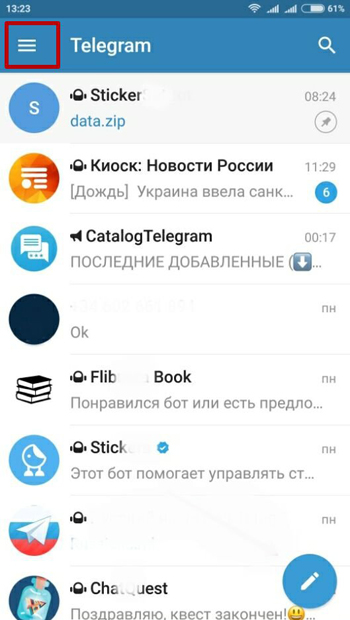
- натисніть "створити" або "нову групу" (нова група);
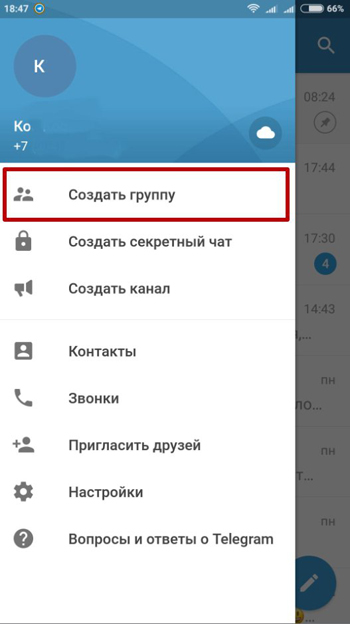
- Далі виберіть учасників, натисніть галочку або "створити";
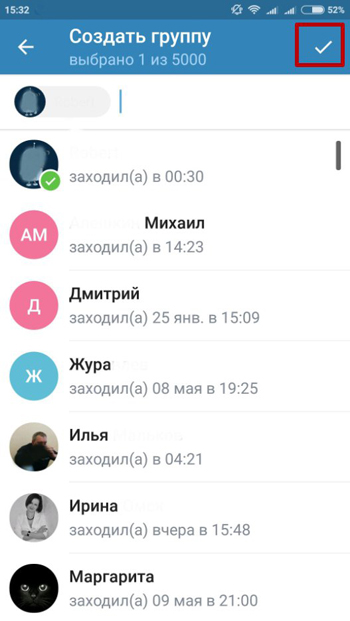
- Введіть ім'я, покладіть галочку.
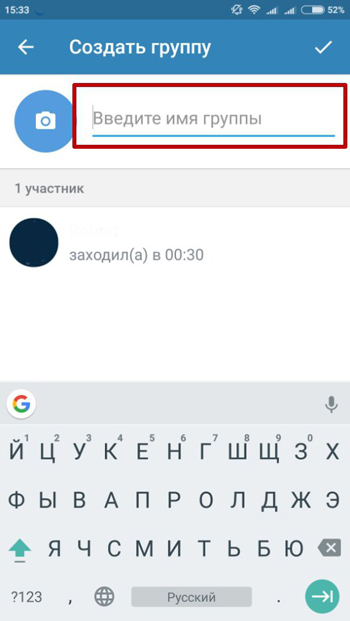
Аналогічно, дії виконуються для комп'ютерної версії програми. За замовчуванням така асоціація буде закрита, але якщо ви вирішите перетворити його на супергрупу (оновити до супергрупи), то вона стане загальнодоступною і зможе відображатись у пошуку.
Як зробити новий канал
За тим самим принципом, як груповий чат, ми створюємо канал:
- Виберіть відповідний пункт меню;
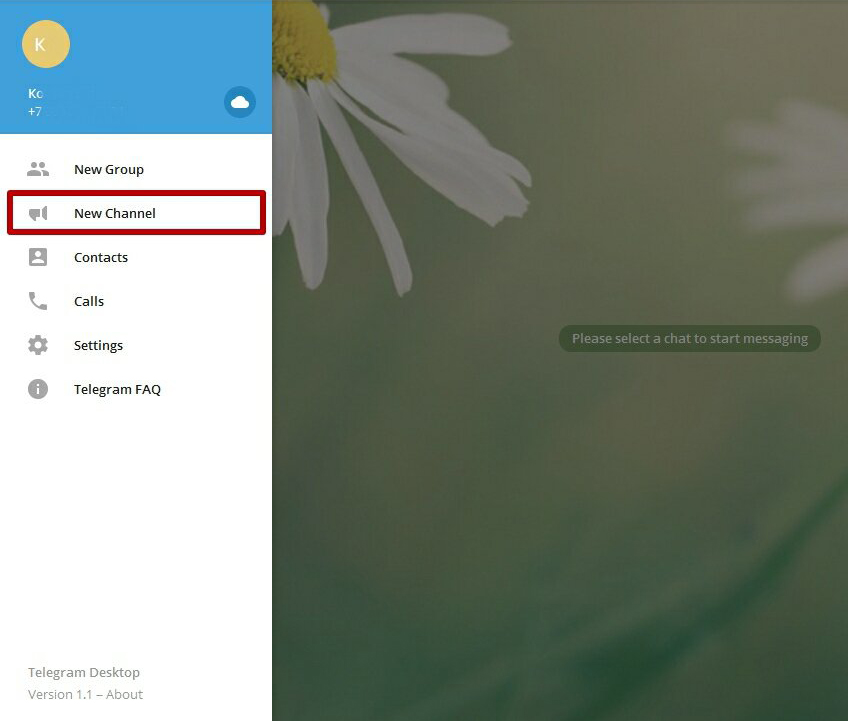
- Введіть ім'я, опис;
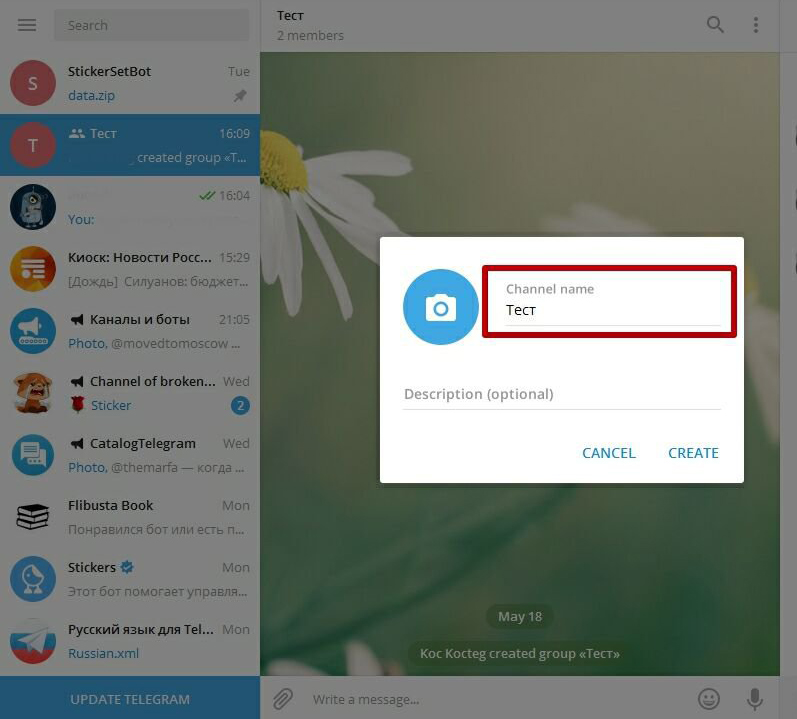
- Ми визначаємо, яким буде канал (державний чи приватний). У першому випадку він стає доступним для пошуку, і кожен може підписатися на другий, ви можете приєднатися до нього, перейшовши за спеціальним посиланням.
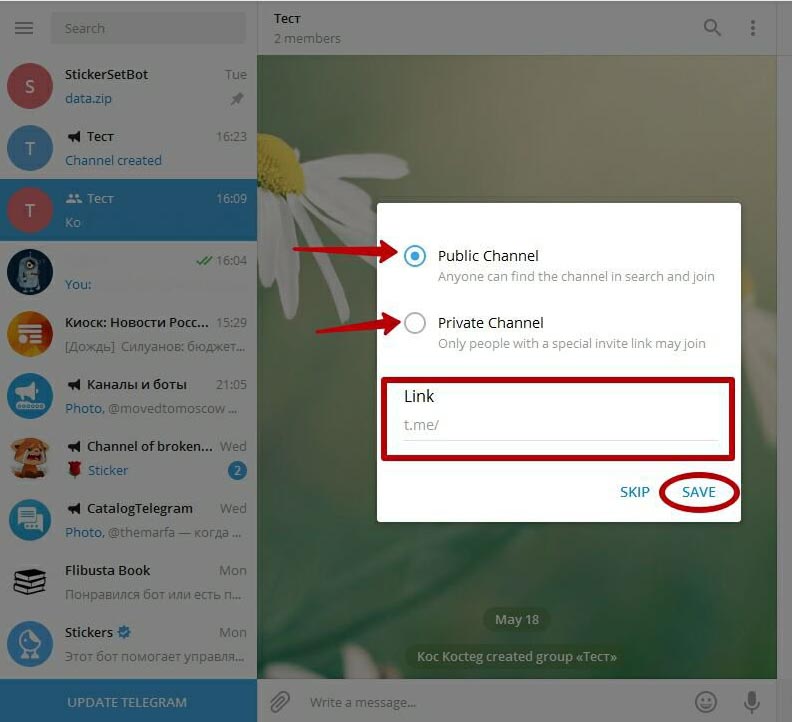
Групове управління
Управління балаканинами, а також каналами здійснюється на правах адміністратора, використовуючи велику кількість варіантів, які дозволяють змінити ім'я, опис, завантажувати фотографії, очистити історію. Ці функції доступні завдяки налаштуванню.
Виправлення записів
Щоб консолідувати повідомлення в групах, адміністратору потрібно вибрати текст повідомлення, а потім за допомогою меню натисніть кнопку "Додати". Щоб виправити публікацію, достатньо поставити прапорець навпроти елемента "виправлення".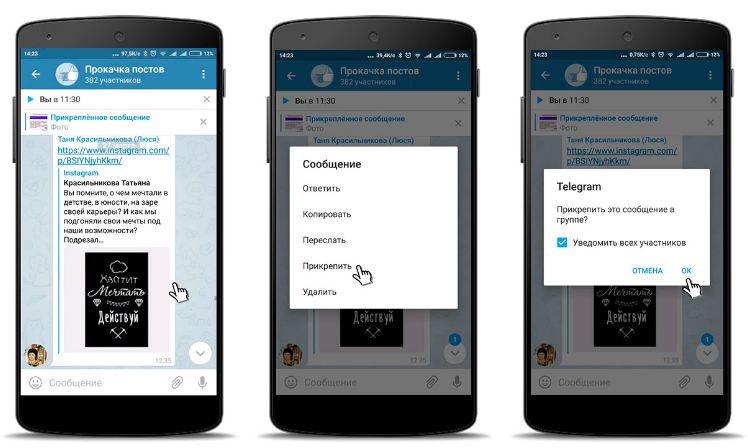
Як додати контакт
Дії, які слід додати до розмови, виконуються двома способами:
- Використовуйте пункт меню "Додати учасники";
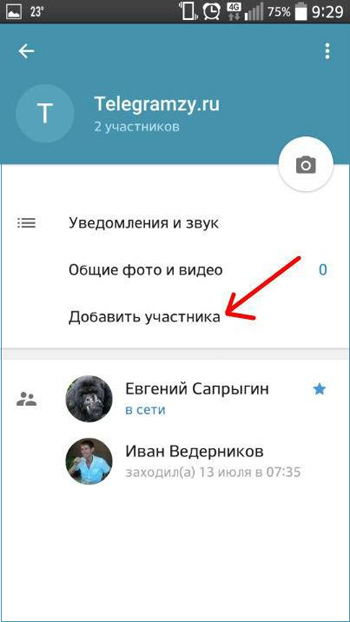
- Надішліть посилання на запрошення, за яким додасть людина. Якщо спільнота закрита, то в налаштуваннях ми знаходимо члена Додати, а потім перейдіть до запрошення до групи через посилання (у розділі ПК "Запрошення посилання"), для публіки - посилання доступне для всіх ("інформація").
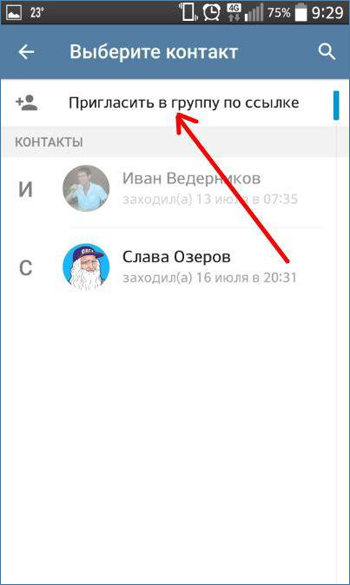
Як видалити людину з групи
Люди з чату з кнопкою "виключити" видаляються, що ви знайдете навпроти кожного члена асоціації. Список усіх учасників доступний, коли ви натискаєте на аватар.
Видалення групи
Залиште спільноту та видаліть її, якщо ви є адміністратором, можливо, використовує налаштування "Видалити та вихід" або "Видалити канал" на вкладці з описом для каналів.
- « Супер групи в телеграмі Що це таке і як їх створити
- Ми створюємо масивну інформаційну бюлетень у Telegram »

